Cara membatasi pengumpulan data diagnostik di windows 11
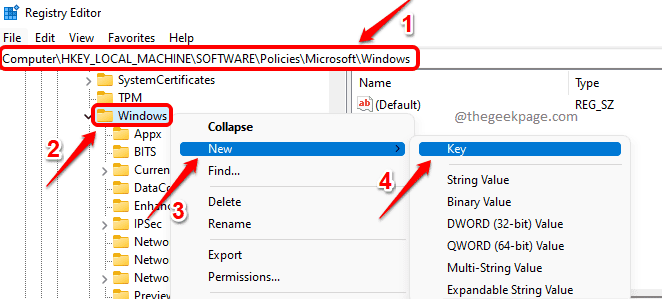
- 2561
- 150
- Dwayne Hackett
Secara default, Windows mengambil beberapa data diagnostik dari komputer Anda untuk memperbaiki masalah yang dihadapi komputer Anda. Data ini sangat berguna dalam mencari tahu apa yang sebenarnya menyebabkan masalah ini. Tetapi beberapa pengguna mungkin pasti merasa bahwa ini adalah pelanggaran privasi. Jadi, pertanyaan yang jelas adalah, apakah ada cara untuk membatasi pengiriman data diagnostik ke Microsoft dari windows Anda? Pasti ada!
Dalam artikel ini, kami menjelaskan melalui 2 metode yang berbeda, bagaimana Anda dapat dengan mudah membatasi pengumpulan data diagnostik di Windows 11 Anda. Menikmati!
Metode 1: Menggunakan Editor Registri
Metode ini melibatkan membuat perubahan pada pengaturan registri. Oleh karena itu disarankan untuk mengambil cadangan sebelum Anda melanjutkan sebagai kesalahan dalam pengaturan registri dapat menyebabkan masalah sistem.
Langkah 1: Tekan Menang + r kunci bersama untuk meluncurkan Berlari jendela. Ketik in Regedit dan tekan Memasuki kunci. Ini akan membuka jendela editor registri.
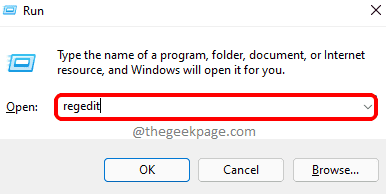
Langkah 2: Di bilah navigasi editor registri, Salin & Tempel lokasi berikut dan tekan Memasuki kunci.
Hkey_local_machine \ software \ policies \ microsoft \ windows
Seperti berikutnya, klik kanan di Windows Folder, klik Baru dan kemudian klik Kunci.
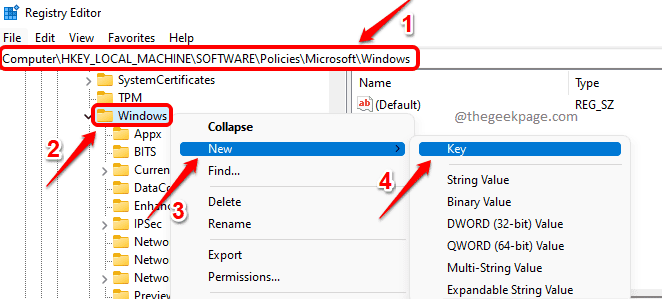
Langkah 3: Klik kanan di kunci yang baru dibuat dan kemudian klik pada Ganti nama pilihan. Berikan nama kunci yang baru dibuat sebagai Pengumpulan data.
Catatan: Jika Anda mendapatkan pesan yang mengatakan bahwa nama kunci yang ditentukan sudah ada, maka cukup tekan OKE tombol dan Lanjutkan dengan Langkah 4.
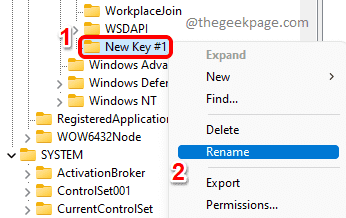
Langkah 4: Seperti berikutnya, klik kanan Pengumpulan data Folder, klik Baru dan kemudian klik Nilai dword (32-bit).
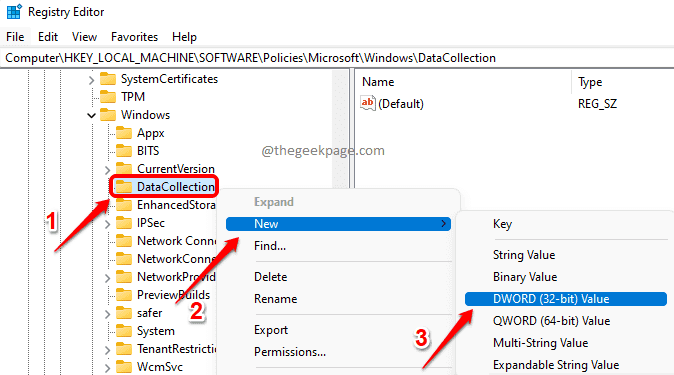
Langkah 5: Di panel jendela kanan, klik kanan di DWORD yang baru dibuat nilai dan kemudian klik pada Ganti nama pilihan.
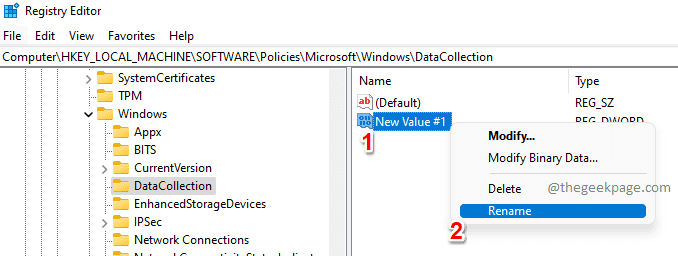
Langkah 6: Berikan nama DWORD yang baru dibuat sebagai LimitDiagnosticlogCollection.
Klik dua kali pada LimitDiagnosticlogCollection dan mengatur nilainya di Nilai data bidang sebagai 1.
Tekan OKE tombol setelah Anda semua selesai.
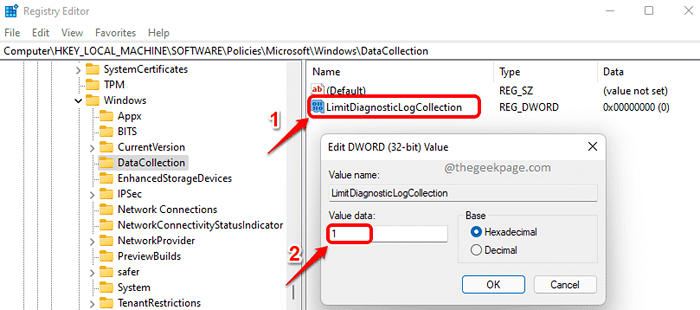
Itu dia. Mulai ulang mesin agar perubahan mengambil alih.
Catatan: Jika Anda menghendaki kembali membatasi data diagnostik, maka Anda dapat memberikan 0(Membidik Langkah 6 bukannya 1, atau Anda bisa menghapus itu LimitDiagnosticlogCollection Nilai DWORD sama sekali.
Metode 2: Menggunakan Editor Kebijakan Grup Lokal
Langkah 1: Buka kotak dialog run terlebih dahulu dengan secara bersamaan menekan Menang dan r kunci. Ketik in gpedit.MSC dan tekan Memasuki kunci.
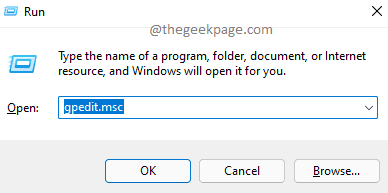
Langkah 2: Setelah jendela Editor Kebijakan Grup Lokal terbuka, Arahkan ke lokasi berikut oleh mengklik dua kali pada setiap folder dalam perjalanan.
Konfigurasi Komputer -> Templat Administratif -> Komponen Windows -> Pengumpulan Data dan Pratinjau Builds
Setelah Anda berada di Pengumpulan dan pratinjau data build folder, di jendela kanan panel, klik dua kali pada pengaturan bernama Batasi koleksi log diagnostik untuk mengedit konfigurasinya.
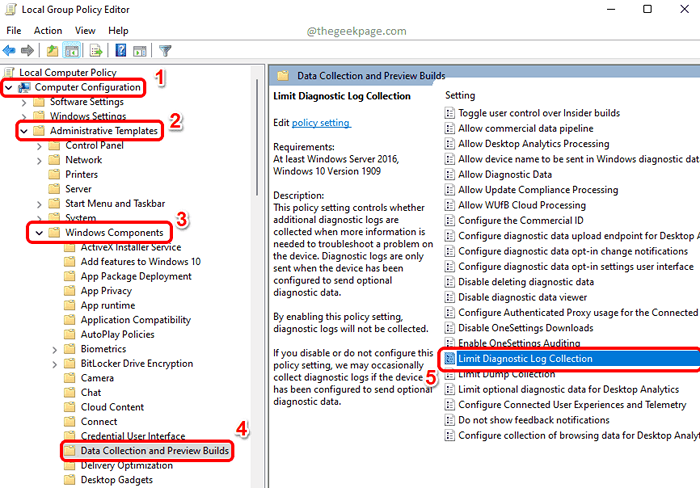
Langkah 3: Di jendela berikut, pilih tombol radio yang sesuai dengan Diaktifkan pilihan.
Memukul Menerapkan tombol dan kemudian OKE tombol.
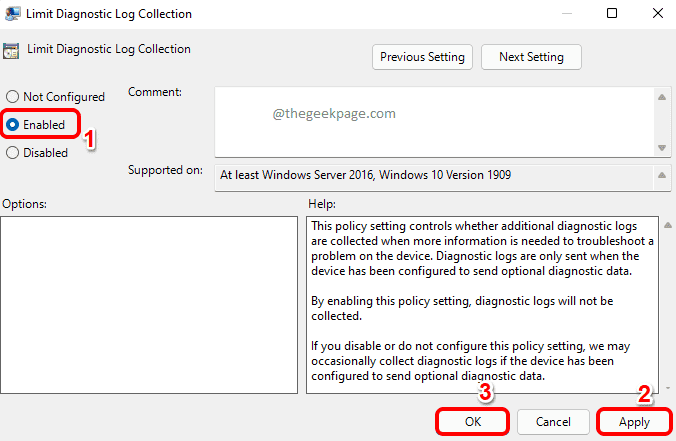
Catatan: Jika Anda menghendaki kembali perubahannya, cukup pilih Tidak dikonfigurasi tombol radio di langkah sebelumnya bukannya Diaktifkan.
Tolong beri tahu kami di bagian komentar apakah Anda menemukan artikel itu berguna atau tidak.
- « Cara Mengurangi Ukuran Taskbar Di Windows 11
- Perbaikan tidak dapat dibaca dari file sumber atau kesalahan disk di Windows 11/10 »

